
সাম্প্রতিক বছরগুলিতে ল্যাপটপের আকার যথেষ্ট হ্রাস পেয়েছে, স্মার্ট টিভি পর্দার আকার সীমা ছাড়াই ব্যবহারিকভাবে বেড়েছে, স্মার্টফোনের মতো একই পথ অনুসরণ করেছে যদিও কিছুটা হলেও 6 এবং 7 ইঞ্চি মধ্যে।
বর্তমানে বাজারে থাকা ল্যাপটপগুলি আমাদের একটি স্ক্রিন আকার দেয় যা বেশিরভাগ ক্ষেত্রে ১৩ ইঞ্চি থেকে 13 ইঞ্চি অবধি থাকে, তবে আমরা যখন গেমস, সিনেমা বা আমাদের প্রিয় সিরিজগুলি দ্রুত উপভোগ করতে চাই পর্দা আকার ছোট, সবচেয়ে সহজ সমাধান হল একটি টেলিভিশন ব্যবহার করা, যেমন এই স্মার্ট টিভিগুলি যা আপনি PcComponentes-এ কিনতে পারেন৷
তবে, সম্ভবত যে ঘরে আমরা রয়েছি, আমাদের নেই একটি অ্যান্টেনা সংযোগ, সুতরাং যুক্তিযুক্ত জিনিসটি ভাবতে হবে যে এই সমাধানটি আমাদের প্রয়োজনের সাথে খাপ খায় না। তবে ভাগ্যক্রমে, কম্পিউটার সম্পর্কিত প্রতিটি সমস্যার ক্ষেত্রে, 99% পরিস্থিতিতে একটি সমাধান রয়েছে এবং এটি ক্ষেত্রেও ব্যতিক্রম নয় since
এখানে আমরা কীভাবে পারি তা ব্যাখ্যা করি একটি স্মার্ট টিভিতে একটি ল্যাপটপ সংযোগ করুন বৃহত্তর স্ক্রিনে প্রদর্শিত সামগ্রী দেখতে, আমাদের প্রিয় সিনেমাগুলি বা সিরিজগুলি দেখতে হবে, একটি টেলিভিশন প্রোগ্রাম দেখতে হবে বা আমাদের প্রয়োজনীয় সমস্ত অ্যাপ্লিকেশনগুলি খোলার জন্য কেবল বৃহত্তর স্ক্রিন স্পেসের সাথে কাজ করতে হবে।
একটি স্মার্ট টিভিতে একটি ল্যাপটপ সংযুক্ত করুন
এইচডিএমআই কেবল ব্যবহার করে

একটি স্মার্ট টিভিতে একটি ল্যাপটপ সংযোগ করার দ্রুততম পদ্ধতি হ'ল একটি তারের এইচডিএমআই। যদি আপনার স্মার্ট টিভিতে কার্যত কোনও HDMI কেবল সহ ফুলএইচডি রেজোলিউশন (1920 × 1080) থাকে তবে আপনি ভিডিও এবং অডিও সংকেত উভয়ই আপনার স্মার্ট টিভিতে প্রেরণ করতে পারবেন।
তবে, যদি আমাদের স্মার্ট টিভিতে 4 কে রেজোলিউশন থাকে এবং আমাদের ল্যাপটপ এইচডিএমআই পোর্টের মাধ্যমে রেজোলিউশনটি দিতে সক্ষম হয় আমাদের একটি HDMI 2.1 কেবল দরকার হবে যদি আমরা এইচডিএমআই ২.০ এর তুলনায় এটি আমাদের যে সুবিধাগুলি সরবরাহ করে তার পূর্ণ সুবিধা নিতে চাই, যদিও এইচডিএমআই ১.৪ কেবল কেবল আমাদের জন্য কাজ করে।
এইচডিএমআই 1.4 বনাম 2.0 বনাম এইচডিএমআই 2.1
যদিও এইচডিএমআই ২.০ আমাদের 2.0 এফপিএস এবং 4: 60 অতি-প্রশস্ত সহায়তাতে 21K সংযোগের অনুমতি দেয়, এইচডিএমআই 2.1 আমাদের 4 কে 8 পিপি, 120 কে অফার করে। এইচডিএমআই ২.০ সংযোগের ব্যান্ডউইথটি এইচডিএমআই ২.১ সংযোগের 2.0 জিবিপিএসের জন্য 14.4 জিবিপিএস।
HDMI 2.1 সংযোগ টি এর সাথে সামঞ্জস্যপূর্ণসমস্ত ফর্ম্যাট উভয় অডিও (ডিটিএস: এক্স, ইএআরসি ডলবি আতমোস ...) পাশাপাশি এইচডিআর ভিডিও। তদতিরিক্ত, এগুলিতে গেমিং ফাংশনগুলির যেমন ভেরিয়েবল রিফ্রেশ রেট, অটো লো লেটেন্সি মোড ...
আমরা ডিভাইসগুলিও খুঁজে পেতে পারি HDMI 1.4, সংযোগ যা যদিও এটি সত্য যে এটি কেবল 4 fps এ 24K সংযোগগুলি সমর্থন করে।
একটি ইউএসবি 2.0 / 3.0 পোর্ট থেকে
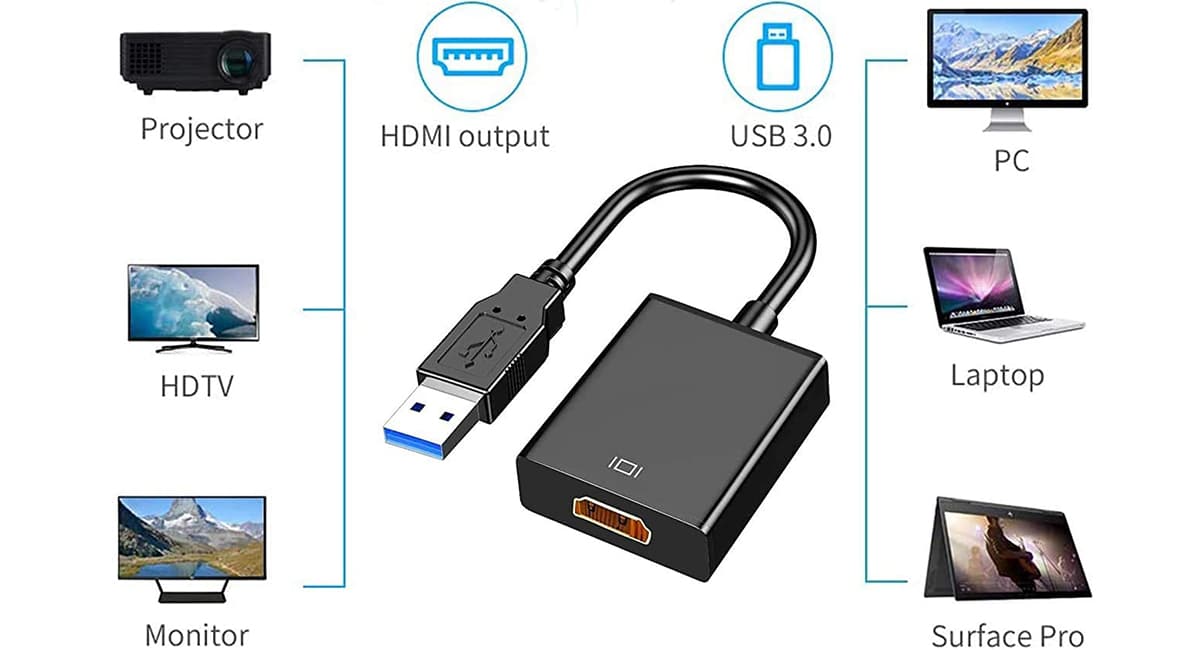
যদি আপনার ল্যাপটপে এইচডিএমআই সংযোগ না থাকে তবে এতে এক বা একাধিক ইউএসবি ২.০ বন্দর রয়েছে বা এর চেয়ে বেশি, আপনি একটি কিনতে পারেন ইউএসবি থেকে এইচডিএমআই অ্যাডাপ্টার আপনার কম্পিউটার থেকে 1920 × 1080 এবং 60 fps এর রেজোলিউশন সহ টেলিভিশনে সিগন্যাল প্রেরণ করতে।
ইউএসবি-সি সংযোগ

ইউএসবি-সি সংযোগগুলি, যেমন ডিসপ্লেপোর্ট, তারা সবচেয়ে উন্নত ভিডিও এবং অডিও বৈশিষ্ট্যের ক্ষেত্রে। এই ধরণের সংযোগগুলি আমাদের একটি ল্যাপটপ এবং স্মার্টফোন থেকে উভয়ই অডিও এবং ভিডিও সংকেত পেতে এবং এটি সরাসরি আমাদের স্মার্ট টিভিতে সংযোগ করার অনুমতি দেয়।
একটি ডিসপ্লেপোর্ট সংযোগ ব্যবহার করে

একটি স্মার্ট টিভিতে আমরা সংযোগ করতে পারার আরেকটি উপায় হ'ল একটি বন্দরের মাধ্যমে DisplayPort টি। এইচডিএমআই ২.১ প্রযুক্তির চেয়ে বেশি কার্যকারিতা মঞ্জুর করে এই ধরণের সংযোগটি শিল্পের মান হিসাবে গড়ে তোলা উচিত। 2.1 কে পর্যন্ত সমর্থন অফার করে, সমস্ত এইচডিআর এবং অডিও ফর্ম্যাটগুলির জন্য সমর্থন, বেশ কয়েকটি যুগপত মনিটর ...
সমস্যাটি হ'ল, অন্যদিকে, আমরা বাজারে এই ধরণের সংযোগ সরবরাহকারী মনিটরগুলি খুঁজে পেতে পারি, অন্যদিকে এই ধরণের সংযোগের সাথে স্মার্ট টিভিগুলি খুঁজে পাওয়া এখনও কিছুটা জটিল। অতএব, আপনি যদি নতুন একটি স্মার্ট টিভি কেনার পরিকল্পনা করেন তবে আপনার ভবিষ্যতের কথা চিন্তা করা উচিত এবং তা বিবেচনায় নেওয়া উচিত একটি ডিসপ্লেপোর্ট সংযোগ সরবরাহ করুন, সবচেয়ে সাম্প্রতিক সংস্করণ 2.0। এই ধরণের সংযোগটি কম্পিউটার গ্রাফিক্স কার্ডগুলিতে ব্যবহার করা হয় কারণ তারা উচ্চমানের এবং নূন্যতম বিলম্বের প্রস্তাব দেয়।
ডিভিআই সংযোগ

আমাদের ল্যাপটপকে একটি স্মার্ট টিভিতে সংযুক্ত করার আরেকটি উপায় হ'ল ডিভিআই বন্দর। যাইহোক, এই বিকল্পটি সর্বদা শেষের জন্য ছেড়ে দেওয়া উচিত কেবল ভিডিও সংকেত প্রেরণ করে (অ্যানালগ এবং ডিজিটাল ফর্ম্যাটে) তবে অডিও সিগন্যাল নয়, তাই আমরা আমাদের সরঞ্জাম থেকে টেলিভিশনে শব্দটি পাঠাতে পারব না।
উইন্ডোজ 10 এর মাধ্যমে

যতক্ষন পর্যন্ত না টেলিভিশনের আমাদের ওয়াই ফাই নেটওয়ার্কের সাথে একটি সংযোগ রয়েছে উইন্ডোজ 10 দ্বারা পরিচালিত আমাদের কম্পিউটার থেকে আমরা কোনও তৃতীয় পক্ষের ডিভাইস বা অন্যান্য অ্যাপ্লিকেশন ব্যবহার না করেই সরাসরি সংকেত পাঠাতে সক্ষম হব। আমাদের কেবলমাত্র টাস্কবারে যেতে হবে, বিজ্ঞপ্তি মেনু প্রদর্শন করতে হবে এবং প্রকল্পটি নির্বাচন করতে হবে।
আমাদের স্মার্ট টিভিটি যদি সামঞ্জস্যপূর্ণ হয় তবে স্ক্রিনটি প্রদর্শন করবে আমাদের টেলিভিশনের নাম, যা আমাদের ল্যাপটপের সামগ্রী সরাসরি টেলিভিশনে প্রেরণের জন্য নির্বাচন করতে হবে।
এমন Chromecast

কেবলগুলি যদি আপনার জিনিস না হয় তবে আপনি একটি Chromecast ব্যবহার করতে পারেন, এমন একটি Google ডিভাইস যা আপনার টেলিভিশনের এইচডিএমআই পোর্টের সাথে সংযোগ করে এবং আপনি যা করতে পারেন আপনার দলের সংকেত পাঠান ওয়াই-ফাই সংযোগের মাধ্যমে। এছাড়াও, এটি আমাদের অ্যান্ড্রয়েড স্মার্টফোন থেকে কোনও প্রকার সমস্যা ছাড়াই টিভিতে সংকেত প্রেরণের অনুমতি দেয়।
Miracast
মিরাকাস্ট আমাদের অনুমতি দেয় আমাদের সরঞ্জামগুলির পর্দা একটি স্মার্ট টিভিতে প্রেরণ করুন এবং এই প্রযুক্তিটির সাথে সামঞ্জস্যপূর্ণ ব্লুটুথ কীভাবে হয় তার খুব অনুরূপ। উভয় দলই এই প্রযুক্তির সাথে সামঞ্জস্যপূর্ণ হতে হবে, অন্যথায় আমরা এটি ব্যবহার করতে সক্ষম হব না। মিরাকাস্ট আমাদের দুদক এবং এসি 1080 শব্দ সহ 3p অবধি ভিডিও পাঠাতে দেয় to
AirPlay তে

যদি আপনার স্মার্ট টিভি 2018 থেকে বাজারে আসে তবে আপনি এয়ারপ্লে প্রযুক্তি ব্যবহার করতে পারেন (স্যামসাং, এলজি এবং সনি মডেলগুলিতে উপলব্ধ)। এই প্রযুক্তি আপনাকে অনুমতি দেয় টেলিভিশনে আপনার কম্পিউটারের স্ক্রিনটি আয়না করুন এই ওয়্যারলেস প্রযুক্তি ব্যবহার করে এবং তারের কোনও প্রকার ছাড়াই।
সংকেত প্রেরণ করতে, আপনি বিনামূল্যে অ্যাপ্লিকেশন ব্যবহার করতে পারেন 5KPlayer, যদিও সেরা সমাধানটি অ্যাপ্লিকেশনটিতে পাওয়া যায় এয়ার সার্ভার, এমন একটি অ্যাপ্লিকেশন যার দাম 40 ইউরো এবং এটি মাইক্রোসফ্ট স্টোরে উপলব্ধ।
একটি ল্যাপটপ থেকে টিভি দেখুন
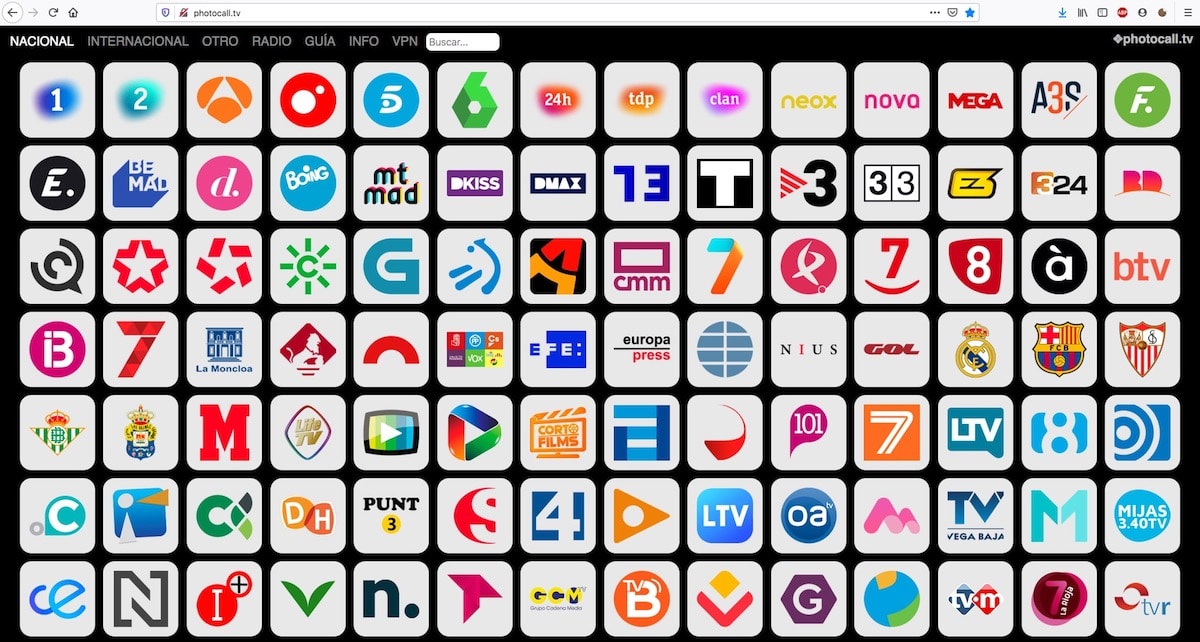
যদিও এটি সত্য যে প্লে স্টোরটিতে আমাদের কাছে প্রচুর অ্যাপ্লিকেশন রয়েছে যা আমাদের স্মার্টফোন থেকে টিভি দেখতে দেয়, এই অ্যাপ্লিকেশনগুলি সত্যই তাদের কোনও দরকার নেই। আপনি যদি স্পেনে প্রকাশ্যে সম্প্রচারিত যে কোনও সরকারী বা বেসরকারী চ্যানেল দেখতে চান তবে আপনাকে কেবল গুগলে অনুসন্ধান করতে হবে «দেখুন চ্যানেলের নাম লাইভ দেখান".
সর্বদা প্রদর্শিত ফলাফল চ্যানেলের ওয়েবসাইটের সাথে সম্পর্কিত প্রশ্নে, এমন একটি ওয়েব যা আমাদের ব্রাউজার থেকে সরাসরি সম্প্রচার দেখতে দেয় এবং যতক্ষণ না টিভিতে অ্যান্টেনার সকেট না থাকে ততক্ষণ আমরা আমাদের স্মার্ট টিভিতে আরও বড় স্ক্রিনে সামগ্রী উপভোগ করতে পারি।
আপনি যদি আপনার ল্যাপটপ থেকে টিভি চ্যানেলগুলি দেখার জন্য ইন্টারনেট অনুসন্ধান করতে না চান, তবে আপনি থামিয়ে দিতে পারেন ফটোকল.টিভি, এমন একটি ওয়েবসাইট যেখানে আপনি সরাসরি স্পেনেই নয়, বিশ্বের বেশিরভাগ চ্যানেলের সম্প্রচারে সরাসরি অ্যাক্সেস করতে পারবেন।
